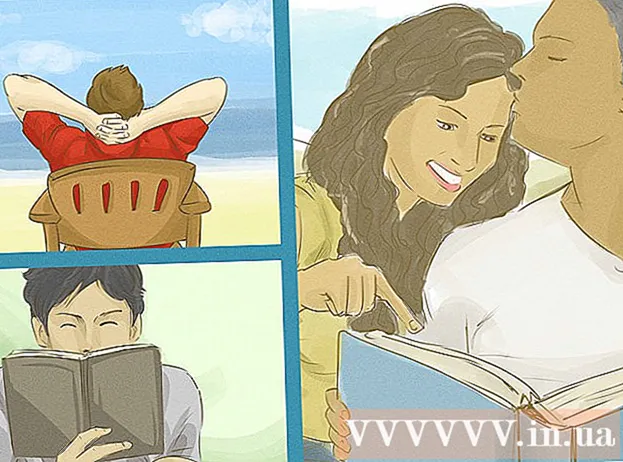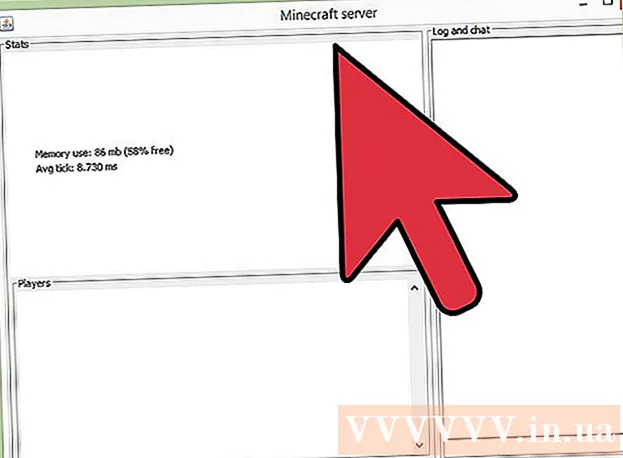Autor:
Carl Weaver
Data De Criação:
22 Fevereiro 2021
Data De Atualização:
1 Julho 2024
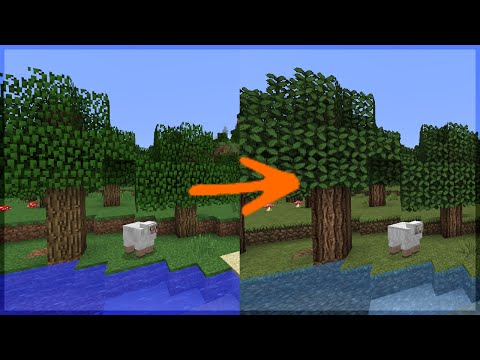
Contente
- Passos
- Método 1 de 4: baixando texturas de pacote
- Método 2 de 4: Instalando no Windows
- Método 3 de 4: Instalando no Mac OS X
- Método 4 de 4: Instalando no Linux
Quer mudar a aparência do seu mundo no Minecraft? Os pacotes de textura irão ajudá-lo a mudar os gráficos no Minecraft para que o jogo pareça algo completamente novo. Siga este guia para instalar pacotes de textura em qualquer sistema operacional.
Passos
Método 1 de 4: baixando texturas de pacote
 1 O que são pacotes de textura? Os pacotes de textura mudam a aparência dos objetos no Minecraft, mas não afetam a jogabilidade. Os pacotes de textura podem ser criados por qualquer pessoa, e a escolha chega a vários milhares.
1 O que são pacotes de textura? Os pacotes de textura mudam a aparência dos objetos no Minecraft, mas não afetam a jogabilidade. Os pacotes de textura podem ser criados por qualquer pessoa, e a escolha chega a vários milhares.  2 Encontre pacotes de textura. Há um grande número de sites que oferecem download gratuito de pacotes de textura. A maioria deles tem um sistema de classificações e categorias pelo qual você pode classificá-los. Basta digitar a busca por "Texture packs Minecraft" e seguir os links encontrados. Avalie as texturas oferecidas a você usando a visualização.
2 Encontre pacotes de textura. Há um grande número de sites que oferecem download gratuito de pacotes de textura. A maioria deles tem um sistema de classificações e categorias pelo qual você pode classificá-los. Basta digitar a busca por "Texture packs Minecraft" e seguir os links encontrados. Avalie as texturas oferecidas a você usando a visualização. - Tente encontrar sites com boa reputação para fazer download. Preste atenção aos comentários para não baixar acidentalmente software malicioso.
 3 Baixe o pacote de textura. O procedimento de download pode variar de site para site. O pacote de textura que você baixar deve estar no formato .zip
3 Baixe o pacote de textura. O procedimento de download pode variar de site para site. O pacote de textura que você baixar deve estar no formato .zip
Método 2 de 4: Instalando no Windows
 1 Copie o pacote de textura. Abra a pasta onde você baixou o pacote de textura. Clique nele com o botão direito do mouse e selecione a função Copiar.
1 Copie o pacote de textura. Abra a pasta onde você baixou o pacote de textura. Clique nele com o botão direito do mouse e selecione a função Copiar.  2 Abra a pasta onde os pacotes de textura do Minecraft estão armazenados. Para fazer isso, pressione os botões Win + R no teclado para iniciar o comando Executar. Digite “% appdata% /. Minecraft / texturepacks” na linha que aparece e pressione Enter. Uma janela será aberta mostrando o conteúdo da pasta com pacotes de textura.
2 Abra a pasta onde os pacotes de textura do Minecraft estão armazenados. Para fazer isso, pressione os botões Win + R no teclado para iniciar o comando Executar. Digite “% appdata% /. Minecraft / texturepacks” na linha que aparece e pressione Enter. Uma janela será aberta mostrando o conteúdo da pasta com pacotes de textura.  3 Insira o pacote de textura. Clique com o botão direito e selecione a função Colar. Seu novo pacote de textura aparecerá na pasta.
3 Insira o pacote de textura. Clique com o botão direito e selecione a função Colar. Seu novo pacote de textura aparecerá na pasta.  4 Abra o Minecraft. Para usar as novas texturas, inicie o Minecraft e selecione a opção Texture Packs no menu. O novo pacote de textura será listado. Selecione-o e clique em Concluído.
4 Abra o Minecraft. Para usar as novas texturas, inicie o Minecraft e selecione a opção Texture Packs no menu. O novo pacote de textura será listado. Selecione-o e clique em Concluído.
Método 3 de 4: Instalando no Mac OS X
 1 Abra a pasta onde os pacotes de textura do Minecraft estão armazenados. Eles geralmente estão localizados em ~ / Library / Application Support / minecraft / texturepacks /.
1 Abra a pasta onde os pacotes de textura do Minecraft estão armazenados. Eles geralmente estão localizados em ~ / Library / Application Support / minecraft / texturepacks /. - Você pode acessar ~ / Biblioteca / abrindo o menu Ir, segurando o botão Opção e selecionando a opção Biblioteca.
 2 Copie o pacote de textura. Selecione e arraste o arquivo .zip baixado para a pasta com os pacotes de textura.
2 Copie o pacote de textura. Selecione e arraste o arquivo .zip baixado para a pasta com os pacotes de textura.  3 Abra o Minecraft. Para usar as novas texturas, inicie o Minecraft e selecione a opção Texture Packs no menu. O novo pacote de textura será listado. Selecione-o e clique em Concluído.
3 Abra o Minecraft. Para usar as novas texturas, inicie o Minecraft e selecione a opção Texture Packs no menu. O novo pacote de textura será listado. Selecione-o e clique em Concluído.
Método 4 de 4: Instalando no Linux
 1 Copie o pacote de textura. Abra a pasta onde você baixou o pacote de textura. Clique nele com o botão direito do mouse e selecione a função Copiar.
1 Copie o pacote de textura. Abra a pasta onde você baixou o pacote de textura. Clique nele com o botão direito do mouse e selecione a função Copiar.  2 Abra a pasta onde os pacotes de textura do Minecraft estão armazenados. Para fazer isso, abra um terminal e digite /.minecraft/texturepacks/. Uma janela será aberta mostrando o conteúdo da pasta com pacotes de textura.
2 Abra a pasta onde os pacotes de textura do Minecraft estão armazenados. Para fazer isso, abra um terminal e digite /.minecraft/texturepacks/. Uma janela será aberta mostrando o conteúdo da pasta com pacotes de textura.  3 Insira o pacote de textura. Cole o arquivo .zip baixado na pasta de pacotes de textura.
3 Insira o pacote de textura. Cole o arquivo .zip baixado na pasta de pacotes de textura.  4 Abra o Minecraft. Para usar as novas texturas, inicie o Minecraft e selecione a opção Texture Packs no menu. O novo pacote de textura será listado. Selecione-o e clique em Concluído.
4 Abra o Minecraft. Para usar as novas texturas, inicie o Minecraft e selecione a opção Texture Packs no menu. O novo pacote de textura será listado. Selecione-o e clique em Concluído.